כיצד להשתמש באפליקציית Samsung My Files כדי למצוא את ההורדות שלך
מה צריך לדעת
- בֶּרֶז אפליקציות, ולאחר מכן הקש והחזק חלק ריק של מסך הבית או החלק למעלה או למטה ממסך הבית כדי לפתוח את מגירת האפליקציות.
- בֶּרֶז הקבצים שלי כדי לפתוח אותו. אם אינך רואה אותו במגירת האפליקציות שלך, החלק שמאלה או ימינה כדי לעבור בין האפליקציות שלך או להסתכל פנימה סמסונג אוֹ כלים.
- הקבצים שלי מקבצים את כל הקבצים במכשיר שלך במגוון קטגוריות, מה שמקל על מיון ומציאת מה שאתה מחפש.
מאמר זה מסביר כיצד להשתמש באפליקציית Samsung My Files במכשיר ה-Samsung Galaxy שלך כדי למצוא ולארגן את ההורדות שלך. אם יש לך לפחות סמסונג גלקסי 3, האפליקציה צריכה להיות במכשיר שלך. אתה יכול גם להוריד אותו מחנות Google Play אם יש לך מכשיר תואם.
כיצד אוכל למצוא את אפליקציית הקבצים שלי?
אלא אם יצרת קיצור דרך, אפליקציית הקבצים שלי עשויה להיקבר. הנה איך למצוא אותו.
פתח את ה מגירת אפליקציות. אתה יכול לעשות זאת במגוון שיטות, בהתאם למכשיר. אתה יכול להקיש אפליקציות, הקש והחזק חלק ריק של מסך הבית, או החלק למעלה או למטה ממסך הבית.
אם אתה לא רואה הקבצים שלי, החלק שמאלה או ימינה כדי לעבור בין האפליקציות שלך. יכול להיות שהוא גם בתיקייה, אז חפש פנימה סמסונג אוֹ כלים אם אתה לא רואה את זה במגירת האפליקציות.
-
לאחר שתמצא אותו, הקש הקבצים שלי כדי לפתוח את האפליקציה. מכאן, אתה יכול להשתמש בו עבור מגוון רחב של פונקציות.
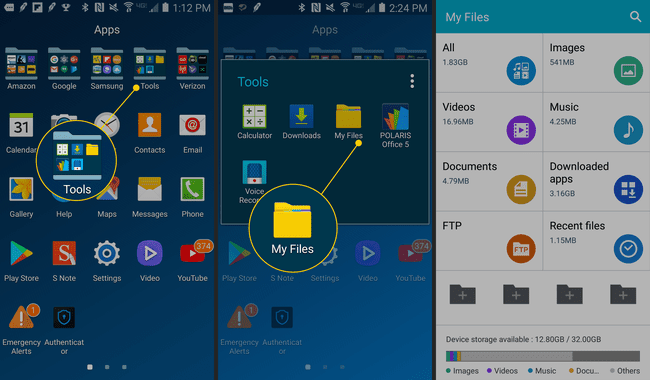
השתמש בקבצים שלי כדי למצוא את תיקיית ההורדות שלך ועוד
אפליקציית Samsung My Files מקבצת את כל הקבצים במכשיר שלך במגוון קטגוריות, מה שמקל על מיון ומציאת מה שאתה מחפש.
אתה יכול להקיש על חלקים שונים, כמו תמונות אוֹ מסמכים, כדי למצוא בקלות את הדברים שאתה מחפש. אם זה עתה הורדת משהו חדש, הקש הורדות כדי להיכנס לתיקיית ההורדות שלך ולגשת לקבצים או למחוק אותם.
כאשר אתה מקיש על קובץ, הוא נפתח עם האפליקציה המתאימה. אם תקיש והחזק, תוכל לבחור מספר קבצים בו-זמנית. סמלים רגישים להקשר מופיעים כאשר אתה בוחר קבצים, מה שמקל עליהם לשתף או למחוק אותם במידת הצורך.
